Školící dokumentace uživatelů IS KRIZKOM (úroveň ORP)
|
|
|
- Andrea Sedláková
- před 10 lety
- Počet zobrazení:
Transkript
1 Školící dokumentace uživatelů IS KRIZKOM (úroveň ORP) (role reader, editor, supervizor ) DATASYS s.r.o., Jeseniova 2829/20, Praha 3 tel.: , fax:
2 Obsah 1.1 Historie dokumentu Účel dokumentu Seznam zkratek Informační web IS KRIZKOM Požadavky na IS Vzhled a popis Přihlášení k IS Informace o VZ Vyhledávání zdrojů Nabídky disponibilní HP Oběh požadavku na VZ Založení požadavku Schválení požadavku Sledování stavu řešení Diskuse k požadavkům na VZ Potvrzení dodání Oznámení systému Notifikace upozornění systému Vyhledávání kontaktů Zastupování osob Založení zástupu Zrušení zástupu Strana 2
3 1.1 Historie dokumentu Verze Datum Autor Popis Michal Vaněk Školící dokumentace uživatelů IS KRIZKOM pro úroveň ORP Michal Vaněk Upravená dokumentace uživatelů IS KRIZKOM pro úroveň ORP Michal Vaněk Upravená dokumentace uživatelů IS KRIZKOM pro úroveň ORP 1.2 Účel dokumentu Tato příručka je určena uživatelům v roli editor (reader) a supervizor na úrovni ORP. 1.3 Seznam zkratek AD MS Active Directory, adresář uživatelů IS Autor Systémová položka, která určuje jednoznačně uživatele systému, který zakládá dokument v systému; může jím být kdokoliv včetně sekretářek DB - databáze HP - humanitární pomoc IE Internet Explorer internetový prohlížeč IS Informační systém JSÚ jiný správní úřad KRIZKOM krizová komunikace KŘ Krizové řízení KS Krizové stavy MS Microsoft Corporation počítačová firma MV- Ministerstvo vnitra ČR Notifikace - upozornění uživateli (systém dle nastavení je předává notifikačnímu modulu, který pak zasílá notifikace přes definované kanály) ORP obec s rozšířenou působností OPS odborná pracovní skupina SP Service Pack servisní balíček SSHR Správa státních hmotných rezerv ÚKŠ ústřední krizový štáb ÚSÚ ústřední správní úřad VZ Věcný zdroj WF - Workflow - Pracovní proces předem nastavený oběh dokumentu WS Webová služba Strana 3
4 1.4 Informační web IS KRIZKOM Správa státních hmotných rezerv vyvíjí a provozuje Informační systém krizové komunikace - IS KrizKom jako nástroj informační podpory pro řízené a evidované předávání požadavku na věcné zdroje, které orgány krizového řízení stanovené zákonem č. 240/2000 Sb. potřebují k překonání krizové situace nebo k odstranění jejich následků. Tento web nalezete na adrese Náhled webu je uveden na dalším obrázku. V hlavním menu na levé straně nalezneme odkazy hlavní nabídky - základní informace (o použitých číselnících), dokumentace (aktuální dokumentaci k IS), provozní informace (údaje o provozu či odstávce systému), školení (termíny a informace ke školení), pomoc uživatelům (nejčastější dotazy a problémy uživatelů), kontakty (na provozovatele, správce a garanty IS) a užitečné odkazy (vstup do systému). 1.5 Požadavky na IS Systém je vytvořen jako webová aplikace. Prostředí, ve kterém je realizována prezentace dat na koncových stanicích, používá pouze internetový prohlížeč ve verzi MS IE7 a MS Windows XP SP2 a výše. Další podporované prohlížeče a jejich omezení jsou uvedeny na této adrese. Strana 4
5 1.6 Vzhled a popis Po spuštění Internet Exploreru bude zobrazena úvodní stránka aplikace IS KRIZKOM na technologii Microsoft Sharepoint 2007 s přihlášením aktuálního uživatele do Windows. Obecné rozložení webu je vidět na obrázku. V záhlaví je umístěno logo, nadpis webu, aktuálně přihlášený uživatel včetně jeho role v IS a pole pro vyhledávání. Na levé straně se nachází hlavní menu s odkazy aplikace pro uživatele (Úvodní stránka, Přehled aktivních stavů IS, Vyžadování VZ, Informace o VZ a Uživatelé) a administrátory, kteří mají navíc k dispozici odkazy, které umožní správu IS (Správa upozornění, Hierarchie IS, Druh provozu IS, Role v IS, Seznam krajů, Auditlog). Uprostřed jsou umístěna oznámení a vpravo pak seznamy úkolů vztahující se k oběhu požadavku na VZ. Náhled webu viz obr. Strana 5
6 V pravé části hlavní stránky jsou 3 odkazy na úkoly týkající se oběhu požadavků na VZ. Oběh VZ k řešení jsou tzv. úkoly skupinové, ve kterých je nutné provést nějaké řešení (např. tvorba návrhu řešení, výběr osoby pro řešení apod.), Oběh VZ k rozhodnutí jsou tzv. úkoly skupinové, u nichž je třeba provést nějaké rozhodnutí (schválení nebo odmítnutí řešení), Oběh VZ vlastní jsou tzv. úkoly osobní, které se týkají konkrétní přihlášené osoby. 1.7 Přihlášení k IS Všichni uživatelé se přihlašují pomocí uživatelského účtu (jména a hesla). Jméno je ve tvaru jmeno.prijmeni, heslo má požadavek na minimální délku 8 znaků. Distribuce přístupových údajů je dána hierarchií IS (centrální administrátor vytváří, spravuje a distribuuje účty pro administrátory jednotlivých stupňů KŘ a ti dále vytvářejí, spravují a distribuují účty pro uživatele ve stanovené působnosti. Po spuštění IE je zobrazena úvodní stránka aplikace s přihlášením aktuálního uživatele do Windows. V případě změny uživatele je potřeba provést nové přihlášení volbou Přihlásit jako jiný uživatel vpravé horní části obrazovky a zadat jméno a heslo viz obrázky: Uživateli jsou v aplikaci umožněny pouze ty pohledy podle jeho definovaného oprávnění. S přihlášením IS detekuje i příslušnost k rolím, které definují další oprávnění v rámci IS. Další volby v menu uživatele jsou Nastavení, Vyžádat přístup a Odhlásit viz obrázek Strana 6
7 Nastavení používá se k nastavení výstrah IS (systém zasílá informační maily o změnách v knihovně dokumentů nebo seznamu) Vyžádat přístup umožňuje odeslat správci webu žádost o další oprávnění Odhlásit slouží k odhlášení uživatele ze systému Strana 7
8 2. Informace o VZ 2.1 Vyhledávání zdrojů Popis procesu: Vyhledání věcného zdroje podle zadaných parametrů (viz popis v kroku 2). V pohotovostním stavu je možné využít menu Informace o VZ, v aktivním stavu pak menu Vyžadování VZ. Předpoklady: žádné Postup - kroky 1. Otevřít odkaz Vyhledat věcný zdroj na záložce Vyžadování VZ/Informace o VZ Zvolte druh vyhledávání věcných zdrojů z rozcestníku 2. Zadejte parametry pro vyhledávání a stiskněte Vyhledat Strana 8
9 Druh VZ: PZ pohotovostní zásoby, HR-hmotné rezervy,mr-mobilizační rezervy, ZHP-zásoby pro humanitární pomoc, ND-nezbytné dodávky; při zaškrtnutí více voleb se zpřístupní číselník první volby, v případě stisknutí tlačítka Vymazat se zpřístupní číselník poslední volby Název: název věcného zdroje Kód SHR/CND: kód státních hmotných rezerv/číselník nezbytných dodávek Ochraňovatel(dodavatel): ochraňovatel ze SHR (dodavatel ND) IČ: identifikační číslo ochraňovatele/dodavatele Území: kraje ČR a Hl. město Praha USU/resort: ústřední správní úřady státní správy (ministerstva a jiné ústřední správní úřady) Obec: obec s rozšířenou působností Sklad: název skladu Poznámka znak * nahrazuje jakýkoli znak pro vyhledávání Kliknutím na aktivní odkaz ve sloupci Název se zobrazí detaily věcného zdroje viz obrázek Kliknutím na další aktivní odkazy se zobrazí další detaily věcného zdroje (identifikace, dodavatel, umístění, množství) Strana 9
10 2.2 Nabídky disponibilní HP Popis procesu: Vložení nabídky disponibilní HP na vývěsku připojením přílohy z počítače nebo ze šablony. Disponibilní HP jsou tři typy: Kraje a obce, MZHP-materiální základna HP, MVCR Předpoklady: HP-Kraje a obce Vkládat nabídky může supervizor od úrovně ORP a člen skupiny CentralAdmins, smazat nabídku může ten, kdo ji do systému vložil a člen skupiny CentralAdmins, číst nabídku může kdokoliv HP-MZHP - Vkládat nabídky může supervizor z úrovně SSHR a člen skupiny CentralAdmins, mazat položku může ten, kdo ji tam vložil a člen skupiny CentralAdmins, číst nabídku může kdokoliv HP-MVCR - Vkládat nabídky může supervizor z úrovně MV a člen skupiny CentralAdmins, smazat nabídku může pouze autor a člen skupiny CentralAdmins, číst nabídku může kdokoliv Postup kroky 1. Otevřít odkaz Nabídky disponibilní HP na záložce Informace o VZ 2. Stisk tlačítka Nový (tvorba ze šablony) nebo Odeslat a vybrat Uložit dokument (jako příloha) Strana 10
11 3. Zadejte požadované položky (povinný Název) a stiskněte OK 3. Vyberte soubor z počítače pomocí tlačítka Procházet a stiskněte OK 4. Zadejte požadované položky (povinný Název) a stiskněte Vrátit se změnami Strana 11
12 3. Oběh požadavku na VZ Celý postup oběhu požadavku na VZ spočívá v rozesílání požadavků formou úkolů na dané úrovně KŘ a jejich řešení osobami v dané úrovni KŘ. Následující příklady jsou popsány pro průběhy celostátní krize a krajské krize a úroveň ORP. 3.1 Založení požadavku Popis procesu: Založení požadavku na VZ ke konkrétní krizi spočívá ve vyplnění povinných položek k dodávce a nepovinně připojením přílohy. Pokud jej založí editor, odesílá se požadavek k supervizorovi k vyjádření, pokud ho založí supervizor, odesílá se automaticky o krok dále. Předpoklad: oprávnění role Editor na úrovni kraje Postup kroky 1. Přejít na záložku Požadavky VZ Nabídka knihovny Požadavky na VZ má 4 základní pohledy viz obrázek Vlastní požadavky zobrazuje požadavky, které vytvořil aktuálně přihlášený uživatel Otevřené požadavky zobrazuje požadavky, které jsou ve stavu Řešeno Vyřízené požadavky zobrazuje požadavky, které jsou ve stavu Vyřízeno Souhrn všech požadavků zobrazuje všechny požadavky 2. Stisk tlačítka Nový/Požadavek VZ 3. Zadejte všechny povinné položky (označené *), přílohu připojíte tlačítkem Připojit soubor Strana 12
13 Strana 13
14 Text je možné zkontrolovat tlačítkem Pravopis (stejná funkce jako v programech MS Office word, outlook apod.). Formulář požadavku má 4 části. V první části se vybírají krizový stav, stav požadavku z číselníku a datum dodání z kalendáře, ve druhé částí se volí z číselníku pro koho je dodávka určena a vyplňují se ručně z klávesnice údaje o osobě, jež vyřizuje dodávku. U třetí části se vybírá z číselníku kód CND dodávky a doplní se další informace k dodávce ručně. Nakonec je třeba opět ručně vyplnit údaje o žadateli. Pokud je zvolen Stav požadavku Odeslat, tak se požadavek odešle ke zpracování na supervizora dané úrovně KŘ, pokud se zvolí Uložit jako koncept, tak se požadavek pouze uloží jako rozpracovaný a neodešle se, pokud ho znovu autor neotevře a nezvolí stav Odeslat. Po odeslání požadavku IS po menší časové prodlevě přidělí požadavku jedinečné identifikační číslo, které se skládá ze 4 částí (kód CSU/datum založení/ ID krize k níž se vztahuje/pořadové číslo požadavku ke krizi) oddělených lomítkem. Založený požadavek s parametry je pro příklad uveden na dalším obrázku Strana 14
15 Pole Řešení požadavku s přílohami obsahuje odkaz na seznam řešení požadavku viz popis v kapitole 2.5, pole Rozhodnutí předsedy SSHR obsahuje odkaz na vyskladňovací příkaz a pole Komentáře obsahuje všechny komentáře k řešením požadavku na všech úrovních KŘ, kterými projde a pokud vloží nějaký komentář. Strana 15
16 3.2 Schválení požadavku Popis procesu: Supervizor obce schválí (požadavek se posune na kraj) nebo odmítne požadavek založený editorem obce. Předpoklad: oprávnění role Supervizor na úrovni obce Postup kroky 1. Otevřít seznam Úkoly pracovních postupů Oběh VZ k rozhodnutí 2. Dokončete úkol zadáním komentáře, zvolte Schválit a stiskněte OK Výsledek pokud se zvolí Schválit tak se požadavek posune k řešení na kraj. V případě, že zvolíte Odmítnout, po té se požadavek ukončí a neřeší se vůbec. Aktivní odkaz Další informace o vyžadování schválení obsahuje nápovědu k úkolu pracovního postupu (vztahuje se k použité technologii aplikace, tudíž je anglicky a bohužel nelze přeložit, je součástí aplikace) Strana 16
17 3.3 Sledování stavu řešení Popis procesu: Otevření formuláře řešení, prohlížení komentářů a seznamu řešení požadavku. Předpoklad: formulář řešení je přístupný všem v rámci oběhu přes odkaz ve formuláři požadavku Postup kroky 1. Ve formuláři Požadavek na VZ je odkaz na Řešení požadavku s přílohami 2. Po kliknutí na odkaz se otevře formulář řešení požadavku na VZ V poli Přehled komentářů jsou vidět poznámky k řešení z jednotlivých úrovní KŘ, jimiž požadavek projde, v části Seznam řešení, jsou vidět navržení dodavatelé ND včetně dodavatelů zásob SSHR. Strana 17
18 3.4 Diskuse k požadavkům na VZ Popis procesu: Otevření diskuse k požadavku na VZ krok 1, vložení odpovědi do diskuse k požadavku na VZ a připojení souboru k diskusi krok 2, zaslání pozvánky k diskusi pracovním postupem vybraným osobám krok 3 Předpoklad: diskuse je přístupná každé osobě v rámci oběhu požadavku přes odkaz ve formuláři požadavku nebo úkolu pracovního postupu a dále osobě, jež obdrží pozvánku k diskusi. Postup kroky 1. Ve formuláři Požadavek na VZ je odkaz na Diskuse k požadavku 2. Po kliknutí na odkaz se otevře Diskuze k požadavkům na VZ Diskuse umožňuje komunikaci uživatelů k řešení požadavku, vkládání odpovědí, připojení přílohy a zasílání pozvánky k diskusi jiným vybraným uživatelům. Stiskem tlačítka Odpovědět lze vložit text k příspěvku a dále pak připojit přílohu viz obrázek Strana 18
19 Text je možné zkontrolovat tlačítkem Pravopis (stejná funkce jako v programech MS Office word, outlook apod.). Přílohu k příspěvku připojíte pomocí tlačítka Připojit soubor, soubor vyberte tlačítkem Procházet Po stisku tlačítka OK se připojí příloha, po dalším stisku OK se uloží odpověď na příspěvek do diskuze a tím se zpřístupní osobě (osobám) 3. Vyberte položku Diskuse k požadavkům na VZ a zvolte z menu Pracovní postupy pro výběr dalšího diskutujícího a zaslání pozvánky Strana 19
20 V pracovních postupech zvolte položku Pozvánka k diskusi Zadejte osoby kliknutím na ikonu knihy výběrem ze seznamu, zadejte text a stiskněte tlačítko Zahájit Výsledkem procesu je zaslání pozvánky formou u (v současnosti pouze do testovací schránky, později až bude zprovozněno, tak zaslání přes notifikační modul) Strana 20
21 3.5 Potvrzení dodání Popis procesu: Zpravidla osoba, která založila požadavek, potvrdí výsledek dodávky a připojí komentář. Předpoklad: osoba, která založila požadavek nebo jiný orgán KŘ zapojený do řešení požadavku, který si ověřil dodání VZ. Postup kroky 1. Otevřít seznam Úkoly pracovních postupů Oběh VZ k řešení nebo Oběh VZ úkol vlastní 2. Otevřete Úkol pracovního postupu, zvolte Výsledek dodávky a klikněte OK Strana 21
22 4. Oznámení systému V aplikaci je možné zapnout tzv. oznámení, což jsou upozornění systému při změně stavu určitého seznamu nebo položky. Aktivaci/deaktivaci si provádí každý uživatel sám dle uvážení přes volbu Upozornit v nabídce Akce pro seznam či přímo na položce viz příklady na obrázcích níže: Po zapnutí upozornění přijde informace o vytvoření oznámení na uživatele viz příklad: Deaktivace oznámení se dělá v nabídce Vítejte volbě Nastavení v menu Výstrahy, kde vyberete položku, kterou chcete zrušit a kliknete na Odstranit vybraná oznámení viz obrázky: Strana 22
23 5. Notifikace upozornění systému V systému je možné zapnout tzv. notifikace, což jsou upozornění systému při změně stavu určité položky. Aktivaci/deaktivaci notifikace v IS KRIZKOM provádí administrátor příslušné úrovně KŘ, po jejich aktivaci si může uživatel změnit nastavení ve svém profilu na infowebu SSHR. Na dalším obrázku je příklad nastavení kanálů pro vypnuté notifikace v testovacím prostředí. Uživatel může měnit všechna nastavení (typ komunikace, dobu zasílání, stav kanálu) notifikací. Příklad notifikace zaslané na mail při založení krizového stavu vypadá následovně Strana 23
24 6. Vyhledávání kontaktů Popis procesu: Vyhledání kontaktů na organizaci podle zadaných parametrů (název, typ, IČ, kód CZ NUTS) Předpoklady: žádné Postup kroky 1. Otevřít odkaz Vyhledat kontakt na záložce Uživatelé 2. Zadejte parametry pro vyhledávání a stiskněte Vyhledat. Zástupný znak je použit hvězdička *. Kliknutím na aktivní odkaz ve sloupci Název organizace se zobrazí detaily organizace s kontakty viz obrázek Strana 24
25 7. Zastupování osob 7.1 Založení zástupu Popis procesu: Vytvoření zástupu se provádí pomocí formuláře Zastupování, proces deleguje oprávnění v systému pro zvolenou osobu nebo více osob a současně deleguje i přístup k VZ Předpoklady: uživatel si může vybrat zástupce v dané úrovni KŘ, nemůže-li to z jakýchkoliv důvodů provést, zástup provádí člen skupiny Admins (v dané úrovni KŘ) nebo CentralAdmins Postup kroky 1. Přejít na záložku Zastupování 2. Výběr Nový/Zastupování 3. Vyplnění údajů: zadejte povinné položky označené hvězdičkou (*) - Nadpis, Platnost OD, Platnost DO, Zastupován KÝM a stiskněte OK Strana 25
26 Poznámka pole Zastupován KÝM umožní zadat více osob a tím se delegují práva na více osob, Platnost DO nesmí být v minulosti, Platnost OD může být nastavena v minulém čase, ale zástup běží od aktuálního data. Pokud je nastaven Zástup OD v budoucnu, spustí se až podle nastaveného data/času. Součástí delegace je i změna přístupu k VZ. Strana 26
27 7.2 Zrušení zástupu Popis procesu: Zrušení zástupu uživatele v systému se provádí automaticky vypršením data Platnost DO, nebo pokud nedošlo k naplnění tohoto data, je nutné datum Platnost DO editovat a nastavit novou platnost Předpoklady: uživatel, jež založil zástup, nemůže-li to provést, zástup ruší člen skupiny Admins (v dané úrovni KŘ) nebo CentralAdmins Postup kroky 1. Přejít na záložku Zastupování 2. Vyberte položku příslušného zástupu v pohledu Zastupování 3. Ve formuláři zvolte Upravit položku a změňte položku Platnost DO na požadovanou hodnotu. Po uložení formuláře dojde automaticky k ukončení zastupování osoby. (se zpožděním max. 10 minut) Strana 27
Školící dokumentace uživatelů IS KRIZKOM (úroveň Ochraňovatel)
 Školící dokumentace uživatelů IS KRIZKOM (úroveň Ochraňovatel) (role reader, editor ) DATASYS s.r.o., Jeseniova 2829/20, 130 00 Praha 3 tel.: +420225308111, fax: +420225308110 www.datasys.cz Obsah 1.1
Školící dokumentace uživatelů IS KRIZKOM (úroveň Ochraňovatel) (role reader, editor ) DATASYS s.r.o., Jeseniova 2829/20, 130 00 Praha 3 tel.: +420225308111, fax: +420225308110 www.datasys.cz Obsah 1.1
Školící dokumentace uživatelů IS KRIZKOM (úroveň KRAJ)
 Školící dokumentace uživatelů IS KRIZKOM (úroveň KRAJ) (role reader, editor, supervizor ) DATASYS s.r.o., Jeseniova 2829/20, 130 00 Praha 3 tel.: +420225308111, fax: +420225308110 www.datasys.cz Obsah
Školící dokumentace uživatelů IS KRIZKOM (úroveň KRAJ) (role reader, editor, supervizor ) DATASYS s.r.o., Jeseniova 2829/20, 130 00 Praha 3 tel.: +420225308111, fax: +420225308110 www.datasys.cz Obsah
Školící dokumentace uživatelů IS KRIZKOM (úroveň SSHR)
 Školící dokumentace uživatelů IS KRIZKOM (úroveň SSHR) (role reader, editor, supervizor ) DATASYS s.r.o., Jeseniova 2829/20, 130 00 Praha 3 tel.: +420225308111, fax: +420225308110 www.datasys.cz Obsah
Školící dokumentace uživatelů IS KRIZKOM (úroveň SSHR) (role reader, editor, supervizor ) DATASYS s.r.o., Jeseniova 2829/20, 130 00 Praha 3 tel.: +420225308111, fax: +420225308110 www.datasys.cz Obsah
Školící dokumentace uživatelů IS KRIZKOM (úroveň ÚSÚ)
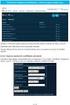 Školící dokumentace uživatelů IS KRIZKOM (úroveň ÚSÚ) (role reader, editor, supervizor ) DATASYS s.r.o., Jeseniova 2829/20, 130 00 Praha 3 tel.: +420225308111, fax: +420225308110 www.datasys.cz Obsah 1.1
Školící dokumentace uživatelů IS KRIZKOM (úroveň ÚSÚ) (role reader, editor, supervizor ) DATASYS s.r.o., Jeseniova 2829/20, 130 00 Praha 3 tel.: +420225308111, fax: +420225308110 www.datasys.cz Obsah 1.1
Školící dokumentace uživatelů IS KRIZKOM (úroveň SSHR)
 Školící dokumentace uživatelů IS KRIZKOM (úroveň SSHR) (role reader, editor, supervizor ) DATASYS s.r.o., Jeseniova 2829/20, 130 00 Praha 3 tel.: +420225308111, fax: +420225308110 www.datasys.cz Obsah
Školící dokumentace uživatelů IS KRIZKOM (úroveň SSHR) (role reader, editor, supervizor ) DATASYS s.r.o., Jeseniova 2829/20, 130 00 Praha 3 tel.: +420225308111, fax: +420225308110 www.datasys.cz Obsah
Školící dokumentace administrátorů IS KRIZKOM (úroveň KRAJ) (role manager, administrátor )
 Školící dokumentace administrátorů IS KRIZKOM (úroveň KRAJ) (role manager, administrátor ) DATASYS s.r.o., Jeseniova 2829/20, 130 00 Praha 3 tel.: +420225308111, fax: +420225308110 www.datasys.cz Obsah
Školící dokumentace administrátorů IS KRIZKOM (úroveň KRAJ) (role manager, administrátor ) DATASYS s.r.o., Jeseniova 2829/20, 130 00 Praha 3 tel.: +420225308111, fax: +420225308110 www.datasys.cz Obsah
Školící dokumentace administrátorů IS KRIZKOM (úroveň ÚSÚ) role ( administrátor )
 Školící dokumentace administrátorů IS KRIZKOM (úroveň ÚSÚ) role ( administrátor ) DATASYS s.r.o., Jeseniova 2829/20, 130 00 Praha 3 tel.: +420225308111, fax: +420225308110 www.datasys.cz Obsah 1.1 Historie
Školící dokumentace administrátorů IS KRIZKOM (úroveň ÚSÚ) role ( administrátor ) DATASYS s.r.o., Jeseniova 2829/20, 130 00 Praha 3 tel.: +420225308111, fax: +420225308110 www.datasys.cz Obsah 1.1 Historie
IS Krizkom Uživatelská dokumentace
 IS Krizkom Uživatelská dokumentace Zpracoval: DATASYS s.r.o. Praha 2014 Obsah Historie dokumentu...4 1. Úvod... 4 1.1 Účel dokumentu...4 1.2 Seznam zkratek...4 1.3 Informační web IS Krizkom...5 1.4 Požadavky
IS Krizkom Uživatelská dokumentace Zpracoval: DATASYS s.r.o. Praha 2014 Obsah Historie dokumentu...4 1. Úvod... 4 1.1 Účel dokumentu...4 1.2 Seznam zkratek...4 1.3 Informační web IS Krizkom...5 1.4 Požadavky
Systém pro krizovou komunikaci IS Krizkom Uživatelská dokumentace
 Systém pro krizovou komunikaci IS Krizkom Uživatelská dokumentace 14.10.2012 Michal Vaněk 1 Obsah Historie dokumentu...5 1. Úvod... 5 1.1 Účel dokumentu...5 1.2 Seznam zkratek...5 1.3 Informační web IS
Systém pro krizovou komunikaci IS Krizkom Uživatelská dokumentace 14.10.2012 Michal Vaněk 1 Obsah Historie dokumentu...5 1. Úvod... 5 1.1 Účel dokumentu...5 1.2 Seznam zkratek...5 1.3 Informační web IS
IS Krizkom Uživatelská dokumentace
 IS Krizkom Uživatelská dokumentace pro úroveň: ORP obecní úřad obce s rozšířenou působností Zpracoval: DATASYS s.r.o. Praha 2014 Obsah Historie dokumentu...2 1. Úvod... 3 1.1 Účel dokumentu...3 1.2 Seznam
IS Krizkom Uživatelská dokumentace pro úroveň: ORP obecní úřad obce s rozšířenou působností Zpracoval: DATASYS s.r.o. Praha 2014 Obsah Historie dokumentu...2 1. Úvod... 3 1.1 Účel dokumentu...3 1.2 Seznam
IS Krizkom Uživatelská dokumentace
 IS Krizkom Uživatelská dokumentace pro úroveň: ÚV úřad vlády Zpracoval: DATASYS s.r.o. Praha 2014 Obsah Historie dokumentu...2 1. Úvod... 2 1.1 Účel dokumentu...2 1.2 Seznam zkratek a vysvětlivky...2 1.3
IS Krizkom Uživatelská dokumentace pro úroveň: ÚV úřad vlády Zpracoval: DATASYS s.r.o. Praha 2014 Obsah Historie dokumentu...2 1. Úvod... 2 1.1 Účel dokumentu...2 1.2 Seznam zkratek a vysvětlivky...2 1.3
IS Krizkom Uživatelská dokumentace
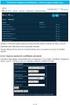 IS Krizkom Uživatelská dokumentace pro úroveň: ÚKŠ Ústřední krizový štáb Zpracoval: DATASYS s.r.o. Praha 2014 Obsah Historie dokumentu...2 1. Úvod... 3 1.1 Účel dokumentu...3 1.2 Seznam zkratek a vysvětlivky...3
IS Krizkom Uživatelská dokumentace pro úroveň: ÚKŠ Ústřední krizový štáb Zpracoval: DATASYS s.r.o. Praha 2014 Obsah Historie dokumentu...2 1. Úvod... 3 1.1 Účel dokumentu...3 1.2 Seznam zkratek a vysvětlivky...3
IS Krizkom Uživatelská dokumentace
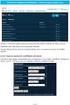 IS Krizkom Uživatelská dokumentace pro úroveň: SSHR Správa státních hmotných rezerv Zpracoval: DATASYS s.r.o. Praha 2014 Obsah Historie dokumentu...3 1. Úvod... 3 1.1 Účel dokumentu...3 1.2 Seznam zkratek
IS Krizkom Uživatelská dokumentace pro úroveň: SSHR Správa státních hmotných rezerv Zpracoval: DATASYS s.r.o. Praha 2014 Obsah Historie dokumentu...3 1. Úvod... 3 1.1 Účel dokumentu...3 1.2 Seznam zkratek
ROK V OBCI. Uživatelská příručka
 Uživatelská příručka Hlavní obrazovka Menu pro správu uživatele Hlavní nabídka Kalendář akcí Přihlášený uživatel Odkazy na hlavní moduly aplikace Aktuální zprávy Seznam aktualit Přihlášení, uživatelský
Uživatelská příručka Hlavní obrazovka Menu pro správu uživatele Hlavní nabídka Kalendář akcí Přihlášený uživatel Odkazy na hlavní moduly aplikace Aktuální zprávy Seznam aktualit Přihlášení, uživatelský
Uživatelský manuál aplikace. Dental MAXweb
 Uživatelský manuál aplikace Dental MAXweb Obsah Obsah... 2 1. Základní operace... 3 1.1. Přihlášení do aplikace... 3 1.2. Odhlášení z aplikace... 3 1.3. Náhled aplikace v jiné úrovni... 3 1.4. Změna barevné
Uživatelský manuál aplikace Dental MAXweb Obsah Obsah... 2 1. Základní operace... 3 1.1. Přihlášení do aplikace... 3 1.2. Odhlášení z aplikace... 3 1.3. Náhled aplikace v jiné úrovni... 3 1.4. Změna barevné
Jednotné portálové řešení práce a sociálních věcí
 Jednotné portálové řešení práce a sociálních věcí Evidence náhradního plnění - neveřejný přístup pro odběratele Uživatelská příručka verze 3.0 Historie dokumentu Verze Datum Autor Změny 1.0 31. 5. 2019
Jednotné portálové řešení práce a sociálních věcí Evidence náhradního plnění - neveřejný přístup pro odběratele Uživatelská příručka verze 3.0 Historie dokumentu Verze Datum Autor Změny 1.0 31. 5. 2019
Informační systém Národní soustavy kvalifikací (IS NSK) Návod na obsluhu interního webu - tvorba kvalifikačního a hodnoticího standardu
 Informační systém Národní soustavy kvalifikací (IS NSK) Návod na obsluhu interního webu - tvorba kvalifikačního a hodnoticího standardu 28.5.2013 Obsah Interní web IS NSK tvorba standardu Obsah... 2 Návod
Informační systém Národní soustavy kvalifikací (IS NSK) Návod na obsluhu interního webu - tvorba kvalifikačního a hodnoticího standardu 28.5.2013 Obsah Interní web IS NSK tvorba standardu Obsah... 2 Návod
1 Úvod. 2 Registrace a přihlášení. Registrace). Zobrazí se stránka, kde budete mít na výběr ze dvou možností. Můžete vytvořit nové či.
 1 Úvod Aplikace XPERA Projects, která je určena pro sběr a řešení požadavků, přináší nový rozměr a efektivity mobilního klienta. Aplikace Xpera Projects pro ios znamená mít řešené případy stále s sebou.
1 Úvod Aplikace XPERA Projects, která je určena pro sběr a řešení požadavků, přináší nový rozměr a efektivity mobilního klienta. Aplikace Xpera Projects pro ios znamená mít řešené případy stále s sebou.
Zpracování ročních zpráv v IS FKVS Příručka pro koncové uživatele
 Zpracování ročních zpráv v IS FKVS Příručka pro koncové uživatele vypracovala společnost ASD Software, s.r.o. dokument ze dne 1.10.2007, verze 1.01 Obsah Obsah... 2 1. Úvod... 3 2. Spuštění počítače, spuštění
Zpracování ročních zpráv v IS FKVS Příručka pro koncové uživatele vypracovala společnost ASD Software, s.r.o. dokument ze dne 1.10.2007, verze 1.01 Obsah Obsah... 2 1. Úvod... 3 2. Spuštění počítače, spuštění
Už ivatelska dokumentace
 Už ivatelska dokumentace Aplikace Portál úspěšných projektů je určena k publikování informací o projektech realizovaných za přispění některého z Operačních programů v gesci Ministerstva vnitra České republiky.
Už ivatelska dokumentace Aplikace Portál úspěšných projektů je určena k publikování informací o projektech realizovaných za přispění některého z Operačních programů v gesci Ministerstva vnitra České republiky.
Informační systém Národní soustavy kvalifikací (IS NSK) Návod na obsluhu interního webu
 Informační systém Národní soustavy kvalifikací (IS NSK) Návod na obsluhu interního webu 21.1.2013 Obsah Návod na obsluhu interního webu IS NSK... 3 Základní informace o IS NSK... 3 Stránka pro přihlášení
Informační systém Národní soustavy kvalifikací (IS NSK) Návod na obsluhu interního webu 21.1.2013 Obsah Návod na obsluhu interního webu IS NSK... 3 Základní informace o IS NSK... 3 Stránka pro přihlášení
Modul Kontakt s klientem SSP. OKcentrum. Uživatelská příručka. Poskytování součinnosti ÚP ČR
 Modul Kontakt s klientem SSP OKcentrum Uživatelská příručka Poskytování součinnosti ÚP ČR OKsystem a.s. 2015 1. Obsah 1. OBSAH... 2 2. ZÁKLADNÍ INFORMACE... 2 2.1 Základní pojmy... 2 2.2 Přihlášení uživatele...
Modul Kontakt s klientem SSP OKcentrum Uživatelská příručka Poskytování součinnosti ÚP ČR OKsystem a.s. 2015 1. Obsah 1. OBSAH... 2 2. ZÁKLADNÍ INFORMACE... 2 2.1 Základní pojmy... 2 2.2 Přihlášení uživatele...
UKÁZKA PORTÁLU IS KP14+
 UKÁZKA PORTÁLU IS KP14+ INFORMAČNÍ SYSTÉM KONEČNÉHO PŘÍJEMCE 1. Jak vypadá a funguje IS KP14+ 2. Založení a vyplnění žádosti KDE HLEDAT INFORMACE Příručky OPZ Pokyny k vyplnění žádosti v IS KP14+: http://www.esfcr.cz/file/9143/
UKÁZKA PORTÁLU IS KP14+ INFORMAČNÍ SYSTÉM KONEČNÉHO PŘÍJEMCE 1. Jak vypadá a funguje IS KP14+ 2. Založení a vyplnění žádosti KDE HLEDAT INFORMACE Příručky OPZ Pokyny k vyplnění žádosti v IS KP14+: http://www.esfcr.cz/file/9143/
SPRÁVA STÁTNÍCH HMOTNÝCH REZERV
 SPRÁVA STÁTNÍCH HMOTNÝCH REZERV Příručka ke školení IS ARGIS 2.2 - modul Hospodářská mobilizace pro objednatele mobilizační dodávky verze 1.0 Informační systém ARGIS Informační systém pro plánování civilních
SPRÁVA STÁTNÍCH HMOTNÝCH REZERV Příručka ke školení IS ARGIS 2.2 - modul Hospodářská mobilizace pro objednatele mobilizační dodávky verze 1.0 Informační systém ARGIS Informační systém pro plánování civilních
SPRÁVA STÁTNÍCH HMOTNÝCH REZERV
 SPRÁVA STÁTNÍCH HMOTNÝCH REZERV Příručka ke školení IS ARGIS 2.2 - modul Hospodářská mobilizace pro dodavatele mobilizační dodávky verze 1.0 Informační systém ARGIS Informační systém pro plánování civilních
SPRÁVA STÁTNÍCH HMOTNÝCH REZERV Příručka ke školení IS ARGIS 2.2 - modul Hospodářská mobilizace pro dodavatele mobilizační dodávky verze 1.0 Informační systém ARGIS Informační systém pro plánování civilních
Uživatelská příručka MWA - Rezervační modul
 Uživatelská příručka MWA - Rezervační modul Český metrologický institut sídlem Okružní 31, 638 00 Brno IČ: 00177016 Verze dokumentu: 1.1 Jazyk dokumentu: český Status: testovací Vytvořeno: Marcela Špičanová
Uživatelská příručka MWA - Rezervační modul Český metrologický institut sídlem Okružní 31, 638 00 Brno IČ: 00177016 Verze dokumentu: 1.1 Jazyk dokumentu: český Status: testovací Vytvořeno: Marcela Špičanová
REGISTR VINIC - ŽÁDOST O ZATŘÍDĚNÍ VÍNA (UŽIVATELSKÁ PŘÍRUČKA PRO FARMÁŘE) Brno CCV, s. r. o.
 REGISTR VINIC - ŽÁDOST O ZATŘÍDĚNÍ VÍNA (UŽIVATELSKÁ PŘÍRUČKA PRO FARMÁŘE) 24. 03. 2010 Brno CCV, s. r. o. Uživatelská příručka pro farmáře Registr vinic žádost o zatřídění vína Verze 2.0 Datum vydání:
REGISTR VINIC - ŽÁDOST O ZATŘÍDĚNÍ VÍNA (UŽIVATELSKÁ PŘÍRUČKA PRO FARMÁŘE) 24. 03. 2010 Brno CCV, s. r. o. Uživatelská příručka pro farmáře Registr vinic žádost o zatřídění vína Verze 2.0 Datum vydání:
Manuál PVU zadavatel Platnost pro elektronický nástroj X-EN verze 4 a novější
 Manuál PVU zadavatel Platnost pro elektronický nástroj X-EN verze 4 a novější 1 Vytvoření profilu zadavatele... 2 1.1 Doplnění identifikátoru profilu zadavatele ve VVZ... 2 2 Správa profilu... 3 2.1 Vytvoření
Manuál PVU zadavatel Platnost pro elektronický nástroj X-EN verze 4 a novější 1 Vytvoření profilu zadavatele... 2 1.1 Doplnění identifikátoru profilu zadavatele ve VVZ... 2 2 Správa profilu... 3 2.1 Vytvoření
Informační systém Národní soustavy kvalifikací (IS NSK) Návod na obsluhu interního webu Pracovní skupiny
 Informační systém Národní soustavy kvalifikací (IS NSK) Návod na obsluhu interního webu Pracovní skupiny 21.3.2013 Obsah Obsah... 2 Návod na obsluhu interního webu IS NSK... 3 Základní informace o IS NSK...
Informační systém Národní soustavy kvalifikací (IS NSK) Návod na obsluhu interního webu Pracovní skupiny 21.3.2013 Obsah Obsah... 2 Návod na obsluhu interního webu IS NSK... 3 Základní informace o IS NSK...
Manuál PVU dodavatel Platnost pro elektronický nástroj X-EN verze 3 a novější
 Manuál PVU dodavatel Platnost pro elektronický nástroj X-EN verze 3 a novější Obsah Registrace... 2 Přihlášení a odhlášení... 2 Správa profilu... 2 Domovská stránka... 3 Hledání zakázek... 4 Výsledky hledání...
Manuál PVU dodavatel Platnost pro elektronický nástroj X-EN verze 3 a novější Obsah Registrace... 2 Přihlášení a odhlášení... 2 Správa profilu... 2 Domovská stránka... 3 Hledání zakázek... 4 Výsledky hledání...
Návod pro práci s aplikací
 Návod pro práci s aplikací NASTAVENÍ FAKTURACÍ...1 NASTAVENÍ FAKTURAČNÍCH ÚDA JŮ...1 Texty - doklady...1 Fakturační řady Ostatní volby...1 Logo Razítko dokladu...2 NASTAVENÍ DALŠÍCH ÚDA JŮ (SEZNAMŮ HODNOT)...2
Návod pro práci s aplikací NASTAVENÍ FAKTURACÍ...1 NASTAVENÍ FAKTURAČNÍCH ÚDA JŮ...1 Texty - doklady...1 Fakturační řady Ostatní volby...1 Logo Razítko dokladu...2 NASTAVENÍ DALŠÍCH ÚDA JŮ (SEZNAMŮ HODNOT)...2
PRO PRÁCI S APLIKACÍ SKV - VÝBĚR KVALITNÍCH VÝSLEDKŮ
 MANUÁL PRO PRÁCI S APLIKACÍ SKV - VÝBĚR KVALITNÍCH VÝSLEDKŮ Verze 1.0 (170714) 1 Obsah 1. Základní informace o používání SKV - aplikace pro výběr kvalitních výsledků...3 1.1 Příhlášení do SKV...3 2.1 Změna
MANUÁL PRO PRÁCI S APLIKACÍ SKV - VÝBĚR KVALITNÍCH VÝSLEDKŮ Verze 1.0 (170714) 1 Obsah 1. Základní informace o používání SKV - aplikace pro výběr kvalitních výsledků...3 1.1 Příhlášení do SKV...3 2.1 Změna
Manuál PVU zadavatel Platnost pro elektronický nástroj X-EN verze 3 a novější
 Manuál PVU zadavatel Platnost pro elektronický nástroj X-EN verze 3 a novější 1 Vytvoření profilu zadavatele... 2 1.1 Doplnění identifikátoru profilu zadavatele ve VVZ... 2 2 Správa profilu... 3 2.1 Vytvoření
Manuál PVU zadavatel Platnost pro elektronický nástroj X-EN verze 3 a novější 1 Vytvoření profilu zadavatele... 2 1.1 Doplnění identifikátoru profilu zadavatele ve VVZ... 2 2 Správa profilu... 3 2.1 Vytvoření
Uživatelská příručka
 Uživatelská příručka k registraci a zpracování elektronické žádosti o dotaci v prostředí aplikace Komunikace s občany (RAP) Obsah: 1. Úvod... 1 2. Než začnete vyplňovat elektronickou žádost o dotaci...
Uživatelská příručka k registraci a zpracování elektronické žádosti o dotaci v prostředí aplikace Komunikace s občany (RAP) Obsah: 1. Úvod... 1 2. Než začnete vyplňovat elektronickou žádost o dotaci...
1. ÚVOD A INFORMACE O APLIKACI -3- 2. PŘÍSTUP DO SYSTÉMU IS LUCI A BEZPEČNOST -4- - 3. PŘÍSTUPOVÁ PRÁVA K SYSTÉMU -5-
 MANUÁL K APLIKACI 1 OBSAH: 1. ÚVOD A INFORMACE O APLIKACI -3-2. PŘÍSTUP DO SYSTÉMU IS LUCI A BEZPEČNOST -4- - 3. PŘÍSTUPOVÁ PRÁVA K SYSTÉMU -5-4. HELPDESK ASISTENCE A DŮLEŽITÉ KONTAKTY -6-5. PRŮVODCE OBRAZOVKAMI
MANUÁL K APLIKACI 1 OBSAH: 1. ÚVOD A INFORMACE O APLIKACI -3-2. PŘÍSTUP DO SYSTÉMU IS LUCI A BEZPEČNOST -4- - 3. PŘÍSTUPOVÁ PRÁVA K SYSTÉMU -5-4. HELPDESK ASISTENCE A DŮLEŽITÉ KONTAKTY -6-5. PRŮVODCE OBRAZOVKAMI
CzechAdvisor.cz. Návod pro členy AHR
 CzechAdvisor.cz Návod pro členy AHR Obsah 1. Registrace... 2 1.1. Základní údaje... 3 1.2. Informace o zařízení... 4 1.3. Fotografie... 4 1.4. Platba a podmínky... 5 1.5. Smlouva... 6 2. Přihlášení do
CzechAdvisor.cz Návod pro členy AHR Obsah 1. Registrace... 2 1.1. Základní údaje... 3 1.2. Informace o zařízení... 4 1.3. Fotografie... 4 1.4. Platba a podmínky... 5 1.5. Smlouva... 6 2. Přihlášení do
Manuál PVU dodavatel Platnost pro elektronický nástroj X-EN verze 3 a novější
 Manuál PVU dodavatel Platnost pro elektronický nástroj X-EN verze 3 a novější Obsah 1 Registrace... 2 2 Přihlášení a odhlášení... 2 3 Správa profilu... 2 3.1 Vytvoření uživatelského účtu... 3 4 Domovská
Manuál PVU dodavatel Platnost pro elektronický nástroj X-EN verze 3 a novější Obsah 1 Registrace... 2 2 Přihlášení a odhlášení... 2 3 Správa profilu... 2 3.1 Vytvoření uživatelského účtu... 3 4 Domovská
Příručka uživatele HELPDESK GEOVAP
 HELPDESK GEOVAP verze 1.2 11.11.2008 OBSAH 1 REGISTRACE DO HELPDESK...1 2 PŘIHLÁŠENÍ A ODHLÁŠENÍ...1 3 ZÁKLADNÍ OBRAZOVKA HELPDESK...2 4 PŘEHLED HLÁŠENÍ...2 5 ZALOŽENÍ NOVÉHO HLÁŠENÍ...3 6 ZOBRAZENÍ/EDITACE
HELPDESK GEOVAP verze 1.2 11.11.2008 OBSAH 1 REGISTRACE DO HELPDESK...1 2 PŘIHLÁŠENÍ A ODHLÁŠENÍ...1 3 ZÁKLADNÍ OBRAZOVKA HELPDESK...2 4 PŘEHLED HLÁŠENÍ...2 5 ZALOŽENÍ NOVÉHO HLÁŠENÍ...3 6 ZOBRAZENÍ/EDITACE
NÁVOD K AKTIVACI A POUŽÍVÁNÍ E-MAILOVÉHO ÚČTU V DOMÉNĚ PACR.EU
 NÁVOD K AKTIVACI A POUŽÍVÁNÍ E-MAILOVÉHO ÚČTU V DOMÉNĚ PACR.EU PŘIHLÁŠENÍ K E-MAILOVÉMU ÚČTU Pro přihlášení k účtu je třeba do internetového vyhledávače napsat internetovou adresu http://hotmail.com. Po
NÁVOD K AKTIVACI A POUŽÍVÁNÍ E-MAILOVÉHO ÚČTU V DOMÉNĚ PACR.EU PŘIHLÁŠENÍ K E-MAILOVÉMU ÚČTU Pro přihlášení k účtu je třeba do internetového vyhledávače napsat internetovou adresu http://hotmail.com. Po
Profesis on-line 20.1.2015. Obrázky v prezentaci byly upraveny pro potřeby prezentace.
 Profesis on-line 20.1.2015 Obrázky v prezentaci byly upraveny pro potřeby prezentace. Adresa systému: www.profesis.cz Údaje nutné pro přihlášení: - přihlašovací jméno: sedmimístné číslo autorizace (včetně
Profesis on-line 20.1.2015 Obrázky v prezentaci byly upraveny pro potřeby prezentace. Adresa systému: www.profesis.cz Údaje nutné pro přihlášení: - přihlašovací jméno: sedmimístné číslo autorizace (včetně
Uživatelské účty k modulům APV OKnouze/Okslužby pro kraje
 OKsystem a.s. Na Pankráci 125, 140 21 Praha 4, IČ 27373665 Projekt Dokument Odpovědná osoba Klasifikace: Ing. Radomír Martinka CHRÁNĚNÉ APV OKnouze/OKslužby Uživatelské účty k modulům APV OKnouze/Okslužby
OKsystem a.s. Na Pankráci 125, 140 21 Praha 4, IČ 27373665 Projekt Dokument Odpovědná osoba Klasifikace: Ing. Radomír Martinka CHRÁNĚNÉ APV OKnouze/OKslužby Uživatelské účty k modulům APV OKnouze/Okslužby
Informační systém pro Ocenění odškodňování újem na zdraví ztížení společenského uplatnění (ZSU)
 Informační systém pro Ocenění odškodňování újem na zdraví ztížení společenského uplatnění (ZSU) Přihlášení do aplikace Pro vstup do aplikace zadejte přihlašovací jméno a heslo, které jste obdrželi. Pokud
Informační systém pro Ocenění odškodňování újem na zdraví ztížení společenského uplatnění (ZSU) Přihlášení do aplikace Pro vstup do aplikace zadejte přihlašovací jméno a heslo, které jste obdrželi. Pokud
IZR - Mobilního verze stájového registru pro tury, ovce a kozy
 IZR - Mobilního verze stájového registru pro tury, ovce a kozy Uživatelská příručka použití aplikace Ministerstvo zemědělství IZR - Mobilního verze stájového registru pro tury, ovce a kozy: Uživatelská
IZR - Mobilního verze stájového registru pro tury, ovce a kozy Uživatelská příručka použití aplikace Ministerstvo zemědělství IZR - Mobilního verze stájového registru pro tury, ovce a kozy: Uživatelská
Manuál PVU dodavatel
 Manuál PVU dodavatel Platnost pro elektronický nástroj X-EN verze 4 a novější 1 Registrace... 2 2 Přihlášení a odhlášení... 2 3 Správa profilu... 2 3.1 Vytvoření uživatelského účtu... 3 3.2 Ověření identity
Manuál PVU dodavatel Platnost pro elektronický nástroj X-EN verze 4 a novější 1 Registrace... 2 2 Přihlášení a odhlášení... 2 3 Správa profilu... 2 3.1 Vytvoření uživatelského účtu... 3 3.2 Ověření identity
ipodatelna Uživatelská příručka
 Uživatelská příručka 1 Obsah Obsah 1 I Úvod 2 II Práce s aplikací 3 III Podání 4 1 Nové podání... 5 IV Informace o Uživateli 11 V Podatelna 13 1 Přijmout... a odmítnout podání 13 2 Seznam... došlých podání
Uživatelská příručka 1 Obsah Obsah 1 I Úvod 2 II Práce s aplikací 3 III Podání 4 1 Nové podání... 5 IV Informace o Uživateli 11 V Podatelna 13 1 Přijmout... a odmítnout podání 13 2 Seznam... došlých podání
Uživatelská příručka
 B2B CENTRUM a.s. 3.2011 Obsah Začínáme... 3 Přihlášení a zapomenuté heslo... 3 Vytvoření uživatele... 3 Editace osobních údajů... 5 Vkládání souborů... 6 Elektronický podpis... 8 Stavební deník... 11 Identifikační
B2B CENTRUM a.s. 3.2011 Obsah Začínáme... 3 Přihlášení a zapomenuté heslo... 3 Vytvoření uživatele... 3 Editace osobních údajů... 5 Vkládání souborů... 6 Elektronický podpis... 8 Stavební deník... 11 Identifikační
Registr IKTA. Příručka pro uživatele. Institut biostatistiky a analýz. Lékařské a Přírodovědecké fakulty Masarykovy univerzity.
 Registr IKTA Příručka pro uživatele Vytvořil: Lékařské a Přírodovědecké fakulty Masarykovy univerzity Obsah Práce s Registrem IKTA 3 1 Vstup do registru 3 2 Základní okno registru 4 3 Registrace nového
Registr IKTA Příručka pro uživatele Vytvořil: Lékařské a Přírodovědecké fakulty Masarykovy univerzity Obsah Práce s Registrem IKTA 3 1 Vstup do registru 3 2 Základní okno registru 4 3 Registrace nového
Technologické postupy práce s aktovkou IS MPP
 Technologické postupy práce s aktovkou IS MPP Modul plánování a přezkoumávání, verze 1.20 vypracovala společnost ASD Software, s.r.o. dokument ze dne 27. 3. 2013, verze 1.01 Technologické postupy práce
Technologické postupy práce s aktovkou IS MPP Modul plánování a přezkoumávání, verze 1.20 vypracovala společnost ASD Software, s.r.o. dokument ze dne 27. 3. 2013, verze 1.01 Technologické postupy práce
Uživatelská příručka IS KP14+ pro Integrované nástroje: Žádost o podporu Strategie CLLD
 Uživatelská příručka IS KP14+ pro Integrované nástroje: Žádost o podporu Strategie CLLD Verze: 2.0 Červen 2016 1 Obsah Přehled provedených změn... 2 1. Žádost o integrovanou strategii... 4 1.1. 1.1. 1.2.
Uživatelská příručka IS KP14+ pro Integrované nástroje: Žádost o podporu Strategie CLLD Verze: 2.0 Červen 2016 1 Obsah Přehled provedených změn... 2 1. Žádost o integrovanou strategii... 4 1.1. 1.1. 1.2.
Postup pro doplnění Žádosti o dotaci přes Portál farmáře v operaci
 Postup pro doplnění Žádosti o dotaci přes Portál farmáře v operaci 19.2.1 V tomto dokumentu je uveden postup doplnění Žádosti o dotaci prostřednictvím Portálu farmáře (dále také jen PF) v operaci 19.2.1.
Postup pro doplnění Žádosti o dotaci přes Portál farmáře v operaci 19.2.1 V tomto dokumentu je uveden postup doplnění Žádosti o dotaci prostřednictvím Portálu farmáře (dále také jen PF) v operaci 19.2.1.
Freemail Prahy 10. Do svého e-mailu se můžete přihlásit odkudkoliv na webové adrese
 Freemail Prahy 10 Co umožňuje Freemail Freemail funguje na podobném principu jako běžné e-maily (seznam.cz, centrum.cz apod.). Abyste se lépe ve svém e-mailu orientovali, připravili jsme pro vás jednoduchý
Freemail Prahy 10 Co umožňuje Freemail Freemail funguje na podobném principu jako běžné e-maily (seznam.cz, centrum.cz apod.). Abyste se lépe ve svém e-mailu orientovali, připravili jsme pro vás jednoduchý
Manuál k e-learningovému vzdělávacímu modulu 1 MODUL HIGH-TECH POTRAVINY. Popularizace zdraví Po.Zdrav (CZ.1.07/3.1.00/37.0104)
 2013 Manuál k e-learningovému vzdělávacímu modulu 1 MODUL HIGH-TECH POTRAVINY Popularizace zdraví Po.Zdrav (CZ.1.07/3.1.00/37.0104) Obsah OBSAH... 1 ÚVOD... 2 PŘÍRUČKA PRO ADMINISTRÁTORA... 3 1. VYTVOŘENÍ
2013 Manuál k e-learningovému vzdělávacímu modulu 1 MODUL HIGH-TECH POTRAVINY Popularizace zdraví Po.Zdrav (CZ.1.07/3.1.00/37.0104) Obsah OBSAH... 1 ÚVOD... 2 PŘÍRUČKA PRO ADMINISTRÁTORA... 3 1. VYTVOŘENÍ
Podrobný postup pro doložení příloh k Finančnímu zdraví žadatele prostřednictvím Portálu farmáře
 Podrobný postup pro doložení příloh k Finančnímu zdraví žadatele prostřednictvím Portálu farmáře 3. kolo příjmu žádostí Programu rozvoje venkova (2014 2020) Finanční zdraví (dále FZ) se vyhodnocuje, pokud
Podrobný postup pro doložení příloh k Finančnímu zdraví žadatele prostřednictvím Portálu farmáře 3. kolo příjmu žádostí Programu rozvoje venkova (2014 2020) Finanční zdraví (dále FZ) se vyhodnocuje, pokud
Podrobný postup pro vygenerování a zaslání Žádosti o dotaci přes Portál farmáře. 7. kolo příjmu žádostí Programu rozvoje venkova ( )
 Podrobný postup pro vygenerování a zaslání Žádosti o dotaci přes Portál farmáře 7. kolo příjmu žádostí Programu rozvoje venkova (2014 2020) V tomto dokumentu je uveden podrobný postup vygenerování Žádosti
Podrobný postup pro vygenerování a zaslání Žádosti o dotaci přes Portál farmáře 7. kolo příjmu žádostí Programu rozvoje venkova (2014 2020) V tomto dokumentu je uveden podrobný postup vygenerování Žádosti
CzechAdvisor.cz. Návod pro členy AHR
 CzechAdvisor.cz Návod pro členy AHR Obsah 1. Práce s portálem... 2 2. Registrace... 3 1.1. Základní údaje... 4 1.2. Informace o zařízení... 5 1.3. Fotografie... 5 1.4. Platba a podmínky... 6 1.5. Smlouva...
CzechAdvisor.cz Návod pro členy AHR Obsah 1. Práce s portálem... 2 2. Registrace... 3 1.1. Základní údaje... 4 1.2. Informace o zařízení... 5 1.3. Fotografie... 5 1.4. Platba a podmínky... 6 1.5. Smlouva...
..:: IKV.EVARIANTY.CZ ::.. ..:: Uživatelský manuál pro studenty ::..
 ..:: IKV.EVARIANTY.CZ ::....:: Uživatelský manuál pro studenty ::.. 1 OBSAH OBSAH...2 1. Vstup na portál IKV...3 1.1 Registrace...4 1.2 Přihlášení...5 2. Po přihlášení...6 2.1 Hlavní menu...7 Hlavní menu
..:: IKV.EVARIANTY.CZ ::....:: Uživatelský manuál pro studenty ::.. 1 OBSAH OBSAH...2 1. Vstup na portál IKV...3 1.1 Registrace...4 1.2 Přihlášení...5 2. Po přihlášení...6 2.1 Hlavní menu...7 Hlavní menu
Uživatelská dokumentace
 Uživatelská dokumentace Verze 14-06 2010 Stahování DTMM (v rámci služby Geodata Distribution) OBSAH OBSAH...2 1. O MAPOVÉM SERVERU...3 2. NASTAVENÍ PROSTŘEDÍ...3 2.1 Hardwarové požadavky...3 2.2 Softwarové
Uživatelská dokumentace Verze 14-06 2010 Stahování DTMM (v rámci služby Geodata Distribution) OBSAH OBSAH...2 1. O MAPOVÉM SERVERU...3 2. NASTAVENÍ PROSTŘEDÍ...3 2.1 Hardwarové požadavky...3 2.2 Softwarové
PRO PRÁCI S APLIKACÍ SKV - SYSTÉM KVALITNÍCH VÝSLEDKŮ
 MANUÁL PRO PRÁCI S APLIKACÍ SKV - SYSTÉM KVALITNÍCH VÝSLEDKŮ Verze 6.0 (130818) 1 OBSAH 1. ZÁKLADNÍ INFORMACE O POUŽÍVÁNÍ SKV - SYSTÉM PRO VÝBĚR KVALITNÍCH VÝSLEDKŮ... 3 1.1 PŘIHLÁŠENÍ DO SKV... 3 2.1
MANUÁL PRO PRÁCI S APLIKACÍ SKV - SYSTÉM KVALITNÍCH VÝSLEDKŮ Verze 6.0 (130818) 1 OBSAH 1. ZÁKLADNÍ INFORMACE O POUŽÍVÁNÍ SKV - SYSTÉM PRO VÝBĚR KVALITNÍCH VÝSLEDKŮ... 3 1.1 PŘIHLÁŠENÍ DO SKV... 3 2.1
Uživatelská příručka pro administraci nabídek práce. na personálním webu Atraktivni-prace.cz. Verze 8.01/2013. Autor: Petr Kliment
 Uživatelská příručka pro administraci nabídek práce na personálním webu Atraktivni-prace.cz Verze 8.01/2013 Autor: Petr Kliment Obsah: 1. Úvod 2. Registrace uživatelského účtu 3. Přihlášení na uživatelský
Uživatelská příručka pro administraci nabídek práce na personálním webu Atraktivni-prace.cz Verze 8.01/2013 Autor: Petr Kliment Obsah: 1. Úvod 2. Registrace uživatelského účtu 3. Přihlášení na uživatelský
Uživatelské účty k modulům APV OKnouze/Okslužby pro kraje
 OKsystem a.s. Na Pankráci 125, 140 21 Praha 4, IČ 27373665 Projekt Dokument Odpovědná osoba Klasifikace: APV OKnouze/OKslužby Uživatelské účty k modulům APV OKnouze/Okslužby pro kraje Ing. Radomír Martinka
OKsystem a.s. Na Pankráci 125, 140 21 Praha 4, IČ 27373665 Projekt Dokument Odpovědná osoba Klasifikace: APV OKnouze/OKslužby Uživatelské účty k modulům APV OKnouze/Okslužby pro kraje Ing. Radomír Martinka
Podrobný postup pro doložení příloh k Finančnímu zdraví žadatele prostřednictvím Portálu Farmáře
 Podrobný postup pro doložení příloh k Finančnímu zdraví žadatele prostřednictvím Portálu Farmáře 1. kolo příjmu žádostí Programu rozvoje venkova (2014 2020) Finanční zdraví se vyhodnocuje, pokud kritéria
Podrobný postup pro doložení příloh k Finančnímu zdraví žadatele prostřednictvím Portálu Farmáře 1. kolo příjmu žádostí Programu rozvoje venkova (2014 2020) Finanční zdraví se vyhodnocuje, pokud kritéria
SERVICE ON LINE MANUÁL
 SERVICE ON LINE MANUÁL 1 Obsah 1. Přihlášení... 3 1.1 Úvodní stránka... 3 2. Zaměstnanci... 4 2.1 Hledat zaměstnance... 4 2.2 Založit uživatele... 9 2.3 Založte skříňku/oddělení... 11 2.4 Přehled objednávek...
SERVICE ON LINE MANUÁL 1 Obsah 1. Přihlášení... 3 1.1 Úvodní stránka... 3 2. Zaměstnanci... 4 2.1 Hledat zaměstnance... 4 2.2 Založit uživatele... 9 2.3 Založte skříňku/oddělení... 11 2.4 Přehled objednávek...
Postup k obsluze portálu O2 Delivery Desk
 Postup k obsluze portálu O2 Delivery Desk 1 Obecné informace... 3 1.1 Koncový uživatel... 3 1.2 Založení koncového uživatele... 3 2 Často kladené dotazy... 5 3 Zvýhodněné nabídky tarifů a služeb... 5 4
Postup k obsluze portálu O2 Delivery Desk 1 Obecné informace... 3 1.1 Koncový uživatel... 3 1.2 Založení koncového uživatele... 3 2 Často kladené dotazy... 5 3 Zvýhodněné nabídky tarifů a služeb... 5 4
UŽIVATELSKÁ PŘÍRUČKA PRO SLUŽBU INTERNETBANKING PPF banky a.s.
 UŽIVATELSKÁ PŘÍRUČKA PRO SLUŽBU INTERNETBANKING PPF banky a.s. Část III: Komunikace s Bankou a nastavení a zasílání oznámení o vybraných Obsah: I. Úvod... 2 II. Komunikace s Bankou... 2 A. Přijaté zprávy
UŽIVATELSKÁ PŘÍRUČKA PRO SLUŽBU INTERNETBANKING PPF banky a.s. Část III: Komunikace s Bankou a nastavení a zasílání oznámení o vybraných Obsah: I. Úvod... 2 II. Komunikace s Bankou... 2 A. Přijaté zprávy
PRACUJEME S TSRM. Modul Samoobsluha
 PRACUJEME S TSRM Modul Samoobsluha V této kapitole Tato kapitola obsahuje následující témata: Téma Na straně Přehled kapitoly 6-1 Užití modulu Samoobsluha 6-2 Přihlášení k systému 6-3 Hlavní nabídka TSRM
PRACUJEME S TSRM Modul Samoobsluha V této kapitole Tato kapitola obsahuje následující témata: Téma Na straně Přehled kapitoly 6-1 Užití modulu Samoobsluha 6-2 Přihlášení k systému 6-3 Hlavní nabídka TSRM
Podrobný postup pro doložení příloh k Finančnímu zdraví žadatele prostřednictvím Portálu Farmáře
 Podrobný postup pro doložení příloh k Finančnímu zdraví žadatele prostřednictvím Portálu Farmáře 2. kolo příjmu žádostí Programu rozvoje venkova (2014 2020) Finanční zdraví se vyhodnocuje, pokud kritéria
Podrobný postup pro doložení příloh k Finančnímu zdraví žadatele prostřednictvím Portálu Farmáře 2. kolo příjmu žádostí Programu rozvoje venkova (2014 2020) Finanční zdraví se vyhodnocuje, pokud kritéria
6. Efektivní správa papírových dokumentů v organizaci a jejich digitalizace
 6. Efektivní správa papírových dokumentů v organizaci a jejich digitalizace Verze dokumentu: 1.0 Autor: Jan Lávička, Microsoft Časová náročnost: 30 40 minut 1 Cvičení 1: Digitalizace dokumentů a jejich
6. Efektivní správa papírových dokumentů v organizaci a jejich digitalizace Verze dokumentu: 1.0 Autor: Jan Lávička, Microsoft Časová náročnost: 30 40 minut 1 Cvičení 1: Digitalizace dokumentů a jejich
V tomto manuálu získáte informace o postupu:
 V tomto manuálu získáte informace o postupu: A. Jak se jako dodavatel registrovat B. Jak se jako dodavatel přihlásím C. Jak podat elektronickou nabídku F. Elektronická komunikace 1 A. Jak se jako dodavatel
V tomto manuálu získáte informace o postupu: A. Jak se jako dodavatel registrovat B. Jak se jako dodavatel přihlásím C. Jak podat elektronickou nabídku F. Elektronická komunikace 1 A. Jak se jako dodavatel
Informační systém Národní soustavy kvalifikací (IS NSK)
 Informační systém Národní soustavy kvalifikací (IS NSK) NÁVOD NA OBSLUHU INTERNÍHO WEBU IS NSK TVORBA STANDARDU PROFESNÍ KVALIFIKACE Verze 1.3.2018 1 Obsah Návod na obsluhu interního webu IS NSK... 3 Základní
Informační systém Národní soustavy kvalifikací (IS NSK) NÁVOD NA OBSLUHU INTERNÍHO WEBU IS NSK TVORBA STANDARDU PROFESNÍ KVALIFIKACE Verze 1.3.2018 1 Obsah Návod na obsluhu interního webu IS NSK... 3 Základní
UKÁZKA PORTÁLU IS KP14+
 UKÁZKA PORTÁLU IS KP14+ ADRESA PRO PŘIHLÁŠENÍ PODPORA UŽIVATELŮ https://mseu.mssf.cz produkční/ostré prostředí (slouží pro realizaci OP, zadávají se pouze ostrá data) Hotline pro OPZ iskp@mpsv.cz 2 NÁPOVĚDA
UKÁZKA PORTÁLU IS KP14+ ADRESA PRO PŘIHLÁŠENÍ PODPORA UŽIVATELŮ https://mseu.mssf.cz produkční/ostré prostředí (slouží pro realizaci OP, zadávají se pouze ostrá data) Hotline pro OPZ iskp@mpsv.cz 2 NÁPOVĚDA
KRAJSKÝ ÚŘAD KARLOVARSKÉHO KRAJE. Manuál. Uživatele aplikace informačního systému pro
 Manuál Uživatele aplikace informačního systému pro zjišťování údajů a vypracování Přehledu o předběžném odhadu nákladů na obnovu majetku sloužícího k zabezpečení základních funkcí v území Karlovarského
Manuál Uživatele aplikace informačního systému pro zjišťování údajů a vypracování Přehledu o předběžném odhadu nákladů na obnovu majetku sloužícího k zabezpečení základních funkcí v území Karlovarského
Příručka. pro uživatele
 Příručka pro uživatele Příručka pro uživatele Autoři: Jože Mohorko, Marko Malajner, Žarko Čučej Tento projekt byl realizován za finanční podpory Evropské unie. Za obsah publikací (sdělení) odpovídá výlučně
Příručka pro uživatele Příručka pro uživatele Autoři: Jože Mohorko, Marko Malajner, Žarko Čučej Tento projekt byl realizován za finanční podpory Evropské unie. Za obsah publikací (sdělení) odpovídá výlučně
Postupy práce se šablonami IS MPP
 Postupy práce se šablonami IS MPP Modul plánování a přezkoumávání, verze 1.20 vypracovala společnost ASD Software, s.r.o. dokument ze dne 27. 3. 2013, verze 1.01 Postupy práce se šablonami IS MPP Modul
Postupy práce se šablonami IS MPP Modul plánování a přezkoumávání, verze 1.20 vypracovala společnost ASD Software, s.r.o. dokument ze dne 27. 3. 2013, verze 1.01 Postupy práce se šablonami IS MPP Modul
VERSO - Pořízení žádanek
 VERSO - Pořízení žádanek Přihlášení do aplikace VERSO na webové adrese https://mis.jcu.cz/ (přihlašovací jméno a heslo je stejné jako do počítače/příp. do výplatních pásek). Zobrazí se hlavní nabídka:
VERSO - Pořízení žádanek Přihlášení do aplikace VERSO na webové adrese https://mis.jcu.cz/ (přihlašovací jméno a heslo je stejné jako do počítače/příp. do výplatních pásek). Zobrazí se hlavní nabídka:
Administrace webu Postup při práci
 Administrace webu Postup při práci Obsah Úvod... 2 Hlavní menu... 3 a. Newslettery... 3 b. Administrátoři... 3 c. Editor stránek... 4 d. Kategorie... 4 e. Novinky... 5 f. Produkty... 5 g. Odhlásit se...
Administrace webu Postup při práci Obsah Úvod... 2 Hlavní menu... 3 a. Newslettery... 3 b. Administrátoři... 3 c. Editor stránek... 4 d. Kategorie... 4 e. Novinky... 5 f. Produkty... 5 g. Odhlásit se...
UKÁZKA PORTÁLU IS KP14+
 UKÁZKA PORTÁLU IS KP14+ PŘIHLÁŠENÍ A PODPORA UŽIVATELŮ Produkční (ostré) prostředí (slouží pro realizaci OP, zadávají se pouze ostrá data) https://mseu.mssf.cz Technická podpora IS KP14+ v rámci OPZ iskp@mpsv.cz
UKÁZKA PORTÁLU IS KP14+ PŘIHLÁŠENÍ A PODPORA UŽIVATELŮ Produkční (ostré) prostředí (slouží pro realizaci OP, zadávají se pouze ostrá data) https://mseu.mssf.cz Technická podpora IS KP14+ v rámci OPZ iskp@mpsv.cz
Grantové projekty. V současné době jsou zpracovány tyto části:
 Grantové projekty V současné době jsou zpracovány tyto části: - konzultace záměru grantového projektu - registrace grantového projektu - zahájeni realizace grantového projektu 1. Schéma konzultace záměru
Grantové projekty V současné době jsou zpracovány tyto části: - konzultace záměru grantového projektu - registrace grantového projektu - zahájeni realizace grantového projektu 1. Schéma konzultace záměru
Podrobný návod pro administraci zákaznických účtů na portálu Czechiatour.eu
 2013 Podrobný návod pro administraci zákaznických účtů na portálu Czechiatour.eu Czechiatour.eu 1.2.2013 Vážení zákazníci portálu Czechiatour.eu. Abychom Vám co nejvíce usnadnili orientaci v administraci
2013 Podrobný návod pro administraci zákaznických účtů na portálu Czechiatour.eu Czechiatour.eu 1.2.2013 Vážení zákazníci portálu Czechiatour.eu. Abychom Vám co nejvíce usnadnili orientaci v administraci
Ekonomický systém UK 2. LF (EIS) https://leonardo.lf2.cuni.cz
 Ekonomický systém UK 2. LF (EIS) https://leonardo.lf2.cuni.cz Požadavky na systém: Do ekonomického systému se připojíte zadáním výše uvedené internetové adresy. Operační systém Windows XP nebo vyšší (vista,
Ekonomický systém UK 2. LF (EIS) https://leonardo.lf2.cuni.cz Požadavky na systém: Do ekonomického systému se připojíte zadáním výše uvedené internetové adresy. Operační systém Windows XP nebo vyšší (vista,
Uživatelská příručka helpdeskové aplikace OfficeMan
 Uživatelská příručka helpdeskové aplikace OfficeMan Verze: 1.0 Účinnost od: 1. 12. 2012 Ministerstvo pro místní rozvoj ČR Staroměstské nám. 6 110 15 Praha 1 Obsah 1 Uživatelská příručka helpdeskové aplikace
Uživatelská příručka helpdeskové aplikace OfficeMan Verze: 1.0 Účinnost od: 1. 12. 2012 Ministerstvo pro místní rozvoj ČR Staroměstské nám. 6 110 15 Praha 1 Obsah 1 Uživatelská příručka helpdeskové aplikace
Registrace na fóru Jak vložit nový příspěvek Časté otázky k funkcím fóra Jak se vrátit na úvodní přehled všech diskusních fór?...
 Jak pracovat na fóru Adresa fóra je www.iruv.cz/forum Registrace na fóru... 2 Jak vložit nový příspěvek... 3 Časté otázky k funkcím fóra... 5 Jak se vrátit na úvodní přehled všech diskusních fór?... 5
Jak pracovat na fóru Adresa fóra je www.iruv.cz/forum Registrace na fóru... 2 Jak vložit nový příspěvek... 3 Časté otázky k funkcím fóra... 5 Jak se vrátit na úvodní přehled všech diskusních fór?... 5
Podrobný postup pro doplnění Žádosti o dotaci prostřednictvím Portálu Farmáře. 2. kolo příjmu žádostí Programu rozvoje venkova ( )
 Podrobný postup pro doplnění Žádosti o dotaci prostřednictvím Portálu Farmáře 2. kolo příjmu žádostí Programu rozvoje venkova (2014 2020) V tomto dokumentu je uveden podrobný postup doplnění Žádosti o
Podrobný postup pro doplnění Žádosti o dotaci prostřednictvím Portálu Farmáře 2. kolo příjmu žádostí Programu rozvoje venkova (2014 2020) V tomto dokumentu je uveden podrobný postup doplnění Žádosti o
Uživatelská příručka
 Uživatelská příručka fakultního informačního systému NETFEI, určeného pro evidenci odborných praxí studentů FEI VŠB - TU Ostrava pro roli Garant OBSAH Obecné informace... 2 Firmy... 3 Témata praxí... 4
Uživatelská příručka fakultního informačního systému NETFEI, určeného pro evidenci odborných praxí studentů FEI VŠB - TU Ostrava pro roli Garant OBSAH Obecné informace... 2 Firmy... 3 Témata praxí... 4
Provozní dokumentace. Seznam orgánů veřejné moci. Příručka pro administrátora zřizované organizace
 Provozní dokumentace Seznam orgánů veřejné moci Příručka pro administrátora zřizované organizace Vytvořeno dne: 30. 6. 2011 Aktualizováno: 17. 10. 2014 Verze: 2.1 2014 MVČR Obsah Příručka pro administrátora
Provozní dokumentace Seznam orgánů veřejné moci Příručka pro administrátora zřizované organizace Vytvořeno dne: 30. 6. 2011 Aktualizováno: 17. 10. 2014 Verze: 2.1 2014 MVČR Obsah Příručka pro administrátora
Case Parts e-shop. Spuštění registrace
 Case Parts e-shop 1. O e-shopu Case Parts: E-shop CaseParts nabízí registrovaným uživatelům možnost nákupu originálních náhradních dílů a příslušenství CASE IH od společnosti Agri CS a.s. a dalších autorizovaných
Case Parts e-shop 1. O e-shopu Case Parts: E-shop CaseParts nabízí registrovaným uživatelům možnost nákupu originálních náhradních dílů a příslušenství CASE IH od společnosti Agri CS a.s. a dalších autorizovaných
Uživatelská příručka pro respondenty
 Uživatelská příručka pro respondenty Statistický informační systém Českého statistického úřadu Subsystém DANTE WEB Funkční blok Objednavatel: Český statistický úřad Na padesátém 81, 100 82 Praha 10 Dodavatel:
Uživatelská příručka pro respondenty Statistický informační systém Českého statistického úřadu Subsystém DANTE WEB Funkční blok Objednavatel: Český statistický úřad Na padesátém 81, 100 82 Praha 10 Dodavatel:
Podrobný postup pro doložení příloh k Finančnímu zdraví žadatele prostřednictvím Portálu farmáře
 Podrobný postup pro doložení příloh k Finančnímu zdraví žadatele prostřednictvím Portálu farmáře Program rozvoje venkova (2014 2020) Finanční zdraví (dále také jen FZ) se vyhodnocuje, pokud kritéria přijatelnosti
Podrobný postup pro doložení příloh k Finančnímu zdraví žadatele prostřednictvím Portálu farmáře Program rozvoje venkova (2014 2020) Finanční zdraví (dále také jen FZ) se vyhodnocuje, pokud kritéria přijatelnosti
Příručka ke zřízení a užívání profilu zadavatele. Příručka určená pro uživatele elektronického nástroje E-ZAKAZKY společnosti OTIDEA CZ s.r.o.
 Příručka ke zřízení a užívání profilu zadavatele Příručka určená pro uživatele elektronického nástroje E-ZAKAZKY společnosti OTIDEA CZ s.r.o. 1. Zřízení profilu zadavatele.2 1.1. Registrace a přihlášení.2
Příručka ke zřízení a užívání profilu zadavatele Příručka určená pro uživatele elektronického nástroje E-ZAKAZKY společnosti OTIDEA CZ s.r.o. 1. Zřízení profilu zadavatele.2 1.1. Registrace a přihlášení.2
Externí Helpdesk Uživatelská příručka. verze 1.00
 Externí Helpdesk Uživatelská příručka verze 1.00 Externí Helpdesk uživatelská příručka k webovému prostředí Copyright 2011 Triada, spol. s r. o. Triada, spol. s r. o. U svobodárny 1110/12 190 00 Praha
Externí Helpdesk Uživatelská příručka verze 1.00 Externí Helpdesk uživatelská příručka k webovému prostředí Copyright 2011 Triada, spol. s r. o. Triada, spol. s r. o. U svobodárny 1110/12 190 00 Praha
ISPOP 2019 MANUÁL PRO PRÁCI V REGISTRU ODBORNĚ ZPŮSOBILÝCH OSOB
 ISPOP 2019 MANUÁL PRO PRÁCI V REGISTRU ODBORNĚ ZPŮSOBILÝCH OSOB Odborně způsobilá osoba verze 1.0 1 z 19 Obsah 1. Seznam zkratek...3 2. Přehled změn manuálu...3 3. Úvod...4 4. Popis Registru OZO...5 4.1.
ISPOP 2019 MANUÁL PRO PRÁCI V REGISTRU ODBORNĚ ZPŮSOBILÝCH OSOB Odborně způsobilá osoba verze 1.0 1 z 19 Obsah 1. Seznam zkratek...3 2. Přehled změn manuálu...3 3. Úvod...4 4. Popis Registru OZO...5 4.1.
Monitoring mikroregionů a jejich rozvojových dokumentů. imr. On-line systém evidence mikroregionů a jejich rozvojových dokumentů
 Monitoring mikroregionů a jejich rozvojových dokumentů imr On-line systém evidence mikroregionů a jejich rozvojových dokumentů Ministerstvo pro místní rozvoj Ústav územního rozvoje Brno, 2006 OBSAH Úvod
Monitoring mikroregionů a jejich rozvojových dokumentů imr On-line systém evidence mikroregionů a jejich rozvojových dokumentů Ministerstvo pro místní rozvoj Ústav územního rozvoje Brno, 2006 OBSAH Úvod
SEZNAMY A INFORMACE O STUDENTECH manuál pro vyučující a lokální správce
 manuál pro vyučující a lokální správce Systém i nformační Studijní SKUPINY OSOB Po přihlášení do SIS v roli Tajemník nebo v roli Učitel zvolíte modul Hledání osob. Tento modul umožňuje vytvořit seznamy
manuál pro vyučující a lokální správce Systém i nformační Studijní SKUPINY OSOB Po přihlášení do SIS v roli Tajemník nebo v roli Učitel zvolíte modul Hledání osob. Tento modul umožňuje vytvořit seznamy
NÁVOD NA VKLÁDÁNÍ A EDITACI AKCÍ PROJEKTŮ
 NÁVOD NA VKLÁDÁNÍ A EDITACI AKCÍ PROJEKTŮ 1. ÚVOD...2 2. VLOŽENÍ NOVÉ AKCE PROJEKTU...3 3. EDITACE UVEŘEJNĚNÉ AKCE PROJEKTU...7 4. WORKFLOW...9 4.1 Notifikace... 11 4.2 Komunikace k akci projektu... 12
NÁVOD NA VKLÁDÁNÍ A EDITACI AKCÍ PROJEKTŮ 1. ÚVOD...2 2. VLOŽENÍ NOVÉ AKCE PROJEKTU...3 3. EDITACE UVEŘEJNĚNÉ AKCE PROJEKTU...7 4. WORKFLOW...9 4.1 Notifikace... 11 4.2 Komunikace k akci projektu... 12
Přepínání zobrazení Použijte zobrazení kalendáře, které nejlépe vyhovuje vašemu pracovnímu postupu. Přepínejte tak často, jak chcete.
 Kalendář Úvodní příručka Naplánování schůzky v Lyncu Setkejte se tváří v tvář a ušetřete si cestu díky online schůzce v Lyncu 2013. Přepínání zobrazení Použijte zobrazení kalendáře, které nejlépe vyhovuje
Kalendář Úvodní příručka Naplánování schůzky v Lyncu Setkejte se tváří v tvář a ušetřete si cestu díky online schůzce v Lyncu 2013. Přepínání zobrazení Použijte zobrazení kalendáře, které nejlépe vyhovuje
Úvodní příručka. Správa souborů Kliknutím na kartu Soubor můžete otevřít, uložit, vytisknout a spravovat své soubory Wordu.
 Úvodní příručka Microsoft Word 2013 vypadá jinak než ve starších verzích, proto jsme vytvořili tuto příručku, která vám pomůže se s ním rychle seznámit. Panel nástrojů Rychlý přístup Příkazy tady umístěné
Úvodní příručka Microsoft Word 2013 vypadá jinak než ve starších verzích, proto jsme vytvořili tuto příručku, která vám pomůže se s ním rychle seznámit. Panel nástrojů Rychlý přístup Příkazy tady umístěné
1.1. Základní informace o aplikacích pro pacienta
 Registrace a aktivace uživatelského profilu k přístupu do aplikace systému erecept pro pacienta, přihlášení do aplikace systému erecept pro pacienta na základě registrovaného profilu v NIA nebo elektronického
Registrace a aktivace uživatelského profilu k přístupu do aplikace systému erecept pro pacienta, přihlášení do aplikace systému erecept pro pacienta na základě registrovaného profilu v NIA nebo elektronického
Uživatelská příručka MWA - Rezervační modul
 Uživatelská příručka MWA - Rezervační modul Český metrologický institut sídlem Okružní 31, 638 00 Brno IČ: 00177016 Verze dokumentu: 1.1 Jazyk dokumentu: český Status: testovací Vytvořeno: Marcela Špičanová
Uživatelská příručka MWA - Rezervační modul Český metrologický institut sídlem Okružní 31, 638 00 Brno IČ: 00177016 Verze dokumentu: 1.1 Jazyk dokumentu: český Status: testovací Vytvořeno: Marcela Špičanová
